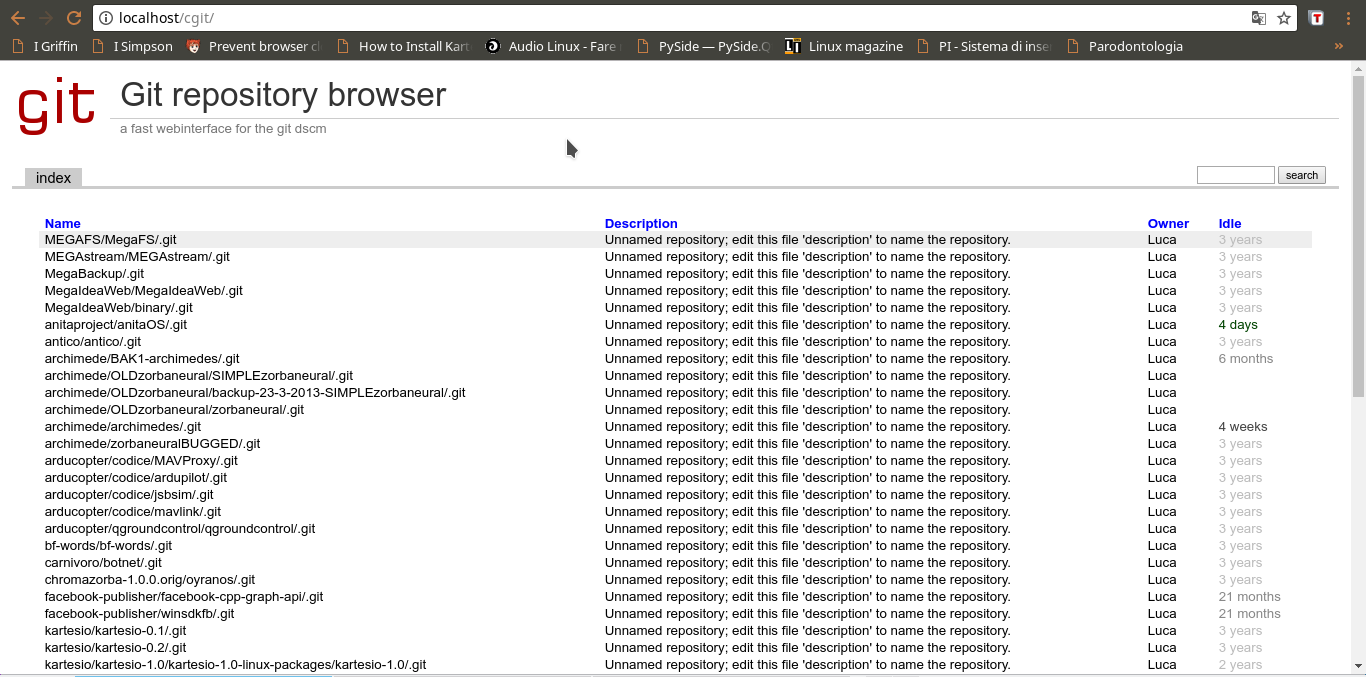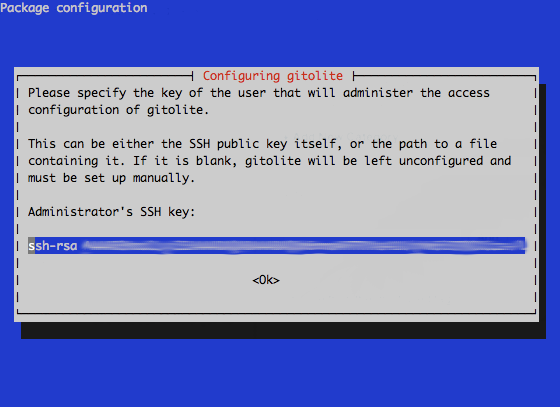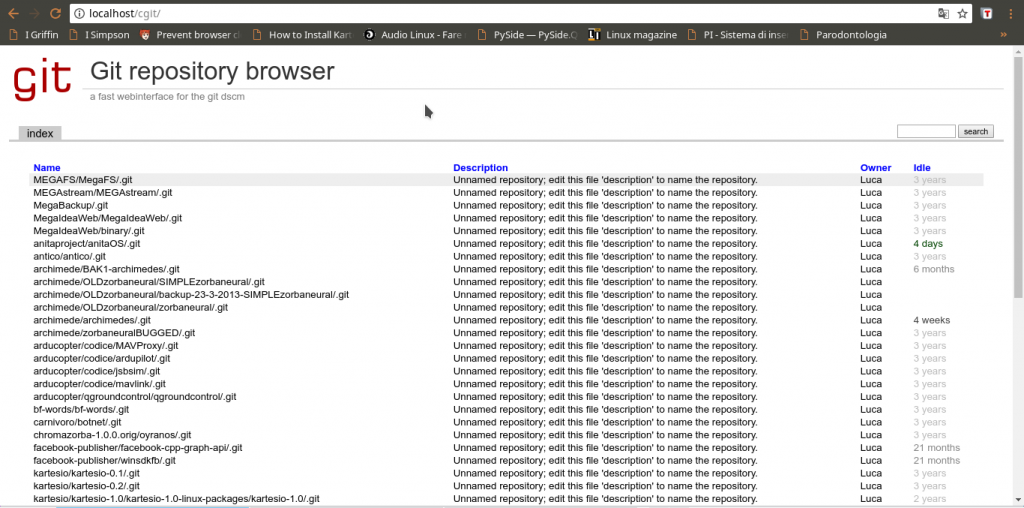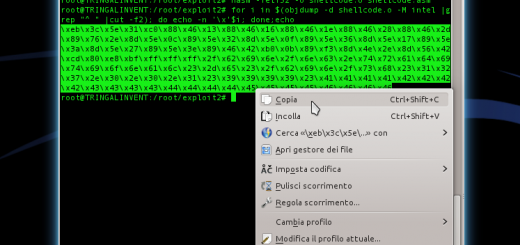Gestire un proprio server Git
La materia con cui lavora un programmatore è il proprio codice sorgente, ed è qualcosa che viene plasmato in continuazione, con continui miglioramenti, spesso da più persone. Per questo motivo è importante tenere traccia delle varie modifiche: non è infrequente che apportando delle modifiche si commetta qualche errore, e sia magari necessario riportare il codice a una situazione precedente. O almeno confrontare più versioni tra loro per capire in che momento sia comparso un certo problema. Senza dimenticare l’importanza di sapere qualche programmatore abbia scritto determinate funzioni. Per questo esiste il concetto del “controllo di versione”, o “revisione” (che è una traduzione più corretta ma meno comune). Ovviamente, il sistema del controllo di versione più banale è semplicemente un insieme di patch, semplici file di testo che registrano singole modifiche al codice sorgente. Ma è un sistema scomodo e poco efficiente. Da tempo esistono varie soluzioni per gestire le revisioni del codice sorgente, ma il protagonista indiscusso è Git. Da quando è nato, Git è il sistema di controllo versione più apprezzato dai programmatori. Fino a prima, chi sviluppava un programma poteva gestire le revisioni del codice (cosa fondamentale in un progetto a cui lavorano più persone) usando sistemi come CVS e SVN. Ed erano abbastanza simili, il motto di SVN era “CVS fatto bene”. Su questo punto Linus Torvalds, l’autore del kernel Linux, aveva qualcosa da ridire, visto che a suo parere non è proprio possibile “fare CSV bene”, a causa dei difetti di fondo del sistema. Decise quindi di sviluppare un proprio sistema alternativo, più efficiente: così è nato Git. Il successo è stato tale che ormai è una sorta di standard, e praticamente qualsiasi programmatore professionista o non lo conosce piuttosto bene. In molti hanno anche un account su siti che offrono spazio gratuito come GitHub, che è una sorta di via di mezzo tra un servizio Git e un social network. Il meccanismo è semplice, chiunque può iscriversi a GitHub e ottenere un account per creare infiniti repository in cui caricare il codice sorgente e i binari dei propri progetti, o collaborare a progetti di altre persone inviando delle “commit” con modifiche al loro codice. Naturalmente, in alcuni casi può essere utile avere un sistema che sia proprio: vale per le aziende, che vogliono più controllo sui propri progetti, e magari preferiscono tenere il proprio server Git nella rete locale. Soprattutto ora che GitHub è stata acquisita da Microsoft, e non è del tutto chiaro se cambierà qualcosa nelle politiche del famoso hub di repository Git. Mettere in piedi un proprio server Git non è troppo complicato, si può usare gitolite per la gestione degli utenti e dei repository: non ha una buona documentazione, ma compresa la logica non è troppo difficile da configurare. E per la visualizzazione dei repository via web si può usare Cgit. Si tratta di una interfaccia minimale, ma abbastanza personalizzabile, che fa benissimo il suo lavoro senza nemmeno risultare troppo lento. Per questo motivo è molto diffuso, è di fatto l’interfaccia utilizzata dalla maggioranza dei server Git indipendenti (inclusi quelli del famoso toolkit Qt). In questo articolo spiegheremo passo passo l’installazione e la configurazione di un server Git, usando Gitolite per la gestione degli utenti e CGit per l’interfaccia web. Il sistema su cui ci basiamo è Ubuntu Server 18.04, uno dei sistemi più diffusi in assoluto. La stessa tecnica vale anche per Debian Buster.
Come funziona git a livello client-server?
Abbiamo detto che per implementare il nostro server Git personale utilizzeremo gitolite. Ma la domanda da farsi, prima di cominciare, è: quali sono i componenti minimi necessari di un server Git? Cioè, come funziona il sistema Git? La gestione del codice è distribuita, quindi non esiste un vero e proprio server centrale: ogni nodo della propria rete può comportarsi sia da client che da server. Chi ha un po’ di dimestichezza sa che con il comando git pull si può prelevare il codice da un server remoto, e con git push si può inviare una propria modifica al server remoto. Di fatto, però, l’invio delle modifiche potrebbe avvenire anche procedendo al contrario, cioè dando dal terminale del server remoto il comando git pull per prelevare il codice dal nostro computer (il quale a quel punto farebbe le veci del server invece che del client, i ruoli vengono invertiti). Chi ha installato git, infatti, non ha bisogno d’altro, almeno in teoria. Siccome la comunicazione dei dati avviene tramite SSH, utilizzando le chiavi crittografiche per la firma digitale come strumento di autenticazione, basta avere il pacchetto di Git installato sul proprio sistema per poter ospitare repository e eventualmente fornirli a altri computer rispondendo a una richiesta pull. Tuttavia, sarebbe un sistema complicato da gestire, e relativamente pericoloso: gli utenti che vogliano accedere al nostro “server” dovrebbero avere un valido account per il login sul nostro server. E non è una grande idea dare di fatto un accesso SSH a molti utenti. Gitolite permette di risolvere questo problema di sicurezza: gestisce un proprio database di utenti, così non è necessario offrire davvero il login remoto. Se qualcuno dovesse farsi rubare le credenziali di accesso da un malintenzionato, il pirata potrebbe intaccare i repository git dell’utente in questione, ma non potrebbe comunque ottenere alcun terminale sul nostro server. Un’altra cosa utile di gitolite è la gestione ben organizzata dei repository, che vengono conservati automaticamente tutti in una stessa cartella, e che possono essere facilmente assegnati a uno o più utenti. Questo rende molto facile decidere chi possa scrivere in un repository inviando i push, lasciando agli altri utenti soltanto l’accesso in lettura.
Installare gitolite
Come anticipato, installare gitolite non è proprio semplicissimo, ma basta capire la logica che c’è dietro per rendere il procedimento meno complicato. Innanzitutto, si deve accedere a un terminale del proprio server, ottenendo i privilegi di amministrazione (col comando sudo).
sudo -s adduser --system --shell /bin/bash --group --disabled-password --home /var/lib/gitolite gitolite sudo -u gitolite ssh-keygen
Poi si può aggiungere un utente da dedicare alla gestione di gitolite: creiamo automaticamente anche il suo gruppo utente e la cartella home, nella posizione /var/lib/gitolite. In questa cartella verranno memorizzati tutti i repository. Poi, creiamo anche una chiave crittografica SSH per questo utente.
apt-get install gitolite3 dpkg-reconfigure gitolite3
Ora bisogna installare gitolite: l’operazione si può fare con il comando apt-get. Durante l’installazione viene proposta anche la configurazione, ma è consigliabile saltarla e procedere manualmente quando l’installazione è terminata. Per avviare la configurazione si usa dpkg-reconfigure (su Debian e Ubuntu): durante la procedura guidata, viene richiesto di indicare la posizione in cui si trova la chiave SSH dell’utente gitolite.
Se si è seguita la nostra procedura finora, la chiave sarà stata creata al percorso /var/lib/gitolite/.ssh/id_rsa.pub, perché è la chiave pubblica con algoritmo RSA.
usermod -g www-data gitolite usermod -g gitolite www-data
Bisogna poi assicurarsi che l’utente gitolite faccia parte del gruppo www-data, e che l’utente www-data faccia parte del gruppo gitolite. Questo permette all’utente che gestisce il server web con l’interfaccia Cgit (www-data) l’accesso ai file di gitolite, e viceversa. Se non si sfrutta questo trucco, Cgit non potrà accedere ai file dei repository, e non visualizzerà nulla.
sudo su - gitolite cd /tmp git clone gitolite@localhost:gitolite-admin.git cd gitolite-admin
Ora è arrivato il momento di aggiungere un primo utente al nostro server. La configurazione di gitolite è gestita in un repository chiamato gitolite-admin: per fare modifiche basta clonarlo, modificare i file, e eseguire il push. È innanzitutto necessario accedere al terminale come utente gitolite, e lo possiamo fare sfruttando SwitchUser, cioè il comando su. Qualsiasi altro utente, non avrebbe accesso ai repository, e non potrebbe accedervi. Lavorando in una cartella temporanea, cloniamo il repository e entriamo nella cartella che contiene i suoi file.
echo "Digita il nome del nuovo utente:" read username echo "Digita o incolla il contenuto della chiave:" read userkey echo "$userkey" > keydir/$username.pub git add keydir/$username.pub
Con questi comandi specifichiamo il nome del nuovo utente che vogliamo creare e il contenuto della sua chiave. Non dobbiamo fare altro che aprire il file .pub della nostra cartella utente (o comunque quello che vogliamo usare per identificarci tramite SSH), selezionare tutto il testo, e incollarlo nel terminale. Il comando echo si occuperà di scrivere la chiave in un file con lo stesso nome del nuovo utente all’interno della cartella keydir. Il nuovo file che viene creato deve essere aggiunto al repository git.
echo "repo @$usernamerepos\n RW+ = $username\n R = @all" >> conf/gitolite.conf
Ora bisogna aggiungere al file di configurazione (gitolite.conf nella cartella conf) un gruppo di repository dedicato all’utente che si vuole creare. Nell’esempio, è specificato che l’unico ad avere permessi di scrittura a questi repository è l’utente in questione, mentre tutti gli altri hanno solo il permesso di lettura.
git commit -am "Users edited" git push origin master
Terminate le modifiche, bisogna eseguire una commit e inviarla al server stesso affinché venga registrata. Questa operazione avviene come in qualsiasi altro repository git, con i comandi commit (opzione -am per includere nella revisione anche i file nuovi e un messaggio) e push (per l’invio delle modifiche). Chi vuole uno script che riassume tutti i comandi per la creazione di un nuovo utente su gitolite, può trovarlo qui: https://pastebin.com/VyAPPEWi.
chown -R gitolite:www-data /var/lib/gitolite/repositories exit
Prima di chiudere il terminale dell’utente gitolite, tornando a quello di root sul server, è opportuno impostare come proprietario dei repository la coppia gitolite:www-data (cioè utente gitolite e gruppo www-data). Questo permetterà sia a gitolite che a Cgit di accedere ai file.
nano /etc/gitolite3/gitolite.rc
Come ultima cosa bisogna modificare il file di configurazione generale di gitolite, cosa che dal terminale si può fare con l’editor di testo Nano. È fondamentale che le due proprietà UMASK e WRITER_CAN_UPDATE_DESC siano impostate come segue:
UMASK => 0027, WRITER_CAN_UPDATE_DESC => 1,
Questo permette l’accesso ai file dei repository a utente e gruppo di appartenenza, e permette di modificare la descrizione di un repository.
Installare CGit
Per installare l’interfaccia web CGit, che permette di navigare i repository sul proprio server in modo semplice e intuitivo, basta dare un paio di comandi:
apt-get install cgit a2enmod cgi echo "scan-path=/var/lib/gitolite/repositories" >> /etc/cgitrc
I primi due comandi servono a installare il pacchetto di CGit e ad attivare l’estensione CGI del server web Apache (necessaria affinché CGit funzioni). L’ultimo comando modifica il file di configurazione di CGit per specificare dove si trovino i repository.
Creare un nuovo repository
Ora che abbiamo creato un nuovo utente, possiamo creare il suo primo repository. Anche in questo caso si procede lavorando sul repository di configurazione, gitolite-admin. Ciò che bisogna fare è modificare il file gitolite.conf aggiungendo il nome del repository nel gruppo che è stato assegnato all’utente. Sono necessari vari comandi, ma possiamo facilmente realizzare uno script che permetta di creare un nuovo repository in bash:
sudo su - gitolite
git clone gitolite@localhost:gitolite-admin.git
cd gitolite-admin
_GUSER='luca'
_GREPO='NomeRepo'
echo "Name of gitolite user:"
read _GUSER
echo "Name of new gitolite repo:"
read _GREPO
_match="\@$(echo $_GUSER)repos "
_newline="\n\@$(echo $_GUSER)repos = $_GREPO"
sed -i "0,/$_match/{s/\($_match.*\)/\1$_newline/}" gitolite.conf
git push origin master
exit
La prima parte è simile a quanto abbiamo già visto, perché bisogna lavorare come utente gitolite e clonare il repository di amministrazione. Poi si ottengono le informazioni necessarie (nome del nuovo repository e dell’utente a cui assegnarlo). Alla fine, però, si modifica il file di configurazione usando una espressione regolare. Non è semplicissima da leggere, ma ha una logica piuttosto ovvia: innazitutto, bisogna dividere il comando in due pezzi. Il comando per la sostituzione vera e propria è s/\($_match.*\)/\1$_newline/. Chi ha familiarità con la sintassi di SED, sa che questo comando impone di trovare\($_match.*\) e sostiuirlo con \1$_newline. Date le variabili, se il nome dell’utente è luca e il nome del nuovo repository è prova le righe che contengono il testo @lucarepos verranno sostituite con la riga stessa seguita da un invio a capo e una nuova riga del tipo @lucarepos = prova. Il risultato è che si inserisce semplicemente una nuova riga sotto quella preesistente. Il problema, però, è che noi vogliamo che questa sostituzione venga fatta solo alla prima occorrenza: nel file di configurazione ci sarà una riga che inizia con @lucarepos per ogni repository dell’utente, a noi basta prenderne in considerazione una sola. Il resto del comando serve proprio a questo: il comando compreso tra parentesi graffe verrà eseguito una sola volta, cioè all’occorrenza numero 0 (la prima, si parte con 0,1,2…) della riga da trovare. È un piccolo trucco di SED che è utile tenere a mente per molte occasioni. Il codice completo di questo script si può trovare qui: https://pastebin.com/1syLXTQW.
Altre personalizzazioni
Spesso possono essere necessarie altre personalizzazioni per i propri repository. Se un utente vuole aggiungere una descrizione a un proprio repository, tutto quello che deve fare è lanciare un comando di questo tipo:
ssh gitolite@ilmioserver.it desc prova.git "Descrizione del repo"
Verrà iniziata una sessione ssh soltanto per modificare la descrizione del repository prova. Da notare che si utilizza l’utente gitolite, ma per l’accesso si deve specificare la password collegata alla propria chiave crittografica associata a gitolite. In altre parole, non si esegue il classico login con le credenziali dell’utente di sistema (che in questo caso è gitolite), ma usando la password dell’utente che ci siamo creati per git. I repository possono poi essere scaricati da chiunque usando questa formula:
git clone gitolite@ilmioserver.it:prova.git
Si tratta della dicitura classica per un qualsiasi server git. Naturalmente, navigando sull’interfaccia di CGit è anche possibile vedere tutti i repository, scorrendo tra i file e le commit. C’è un dettaglio che può essere rilevante per alcuni utenti: quando si effettua per la prima volta un push al repository di amministrazione, gitolite probabilmente chiederà di specificare la propria identità. Questo perché ha bisogno di sapere che nome e riferimento email assegnare all’amministratore: nel dubbio, si può tranquillamente usare come nome lo stesso “gitolite”. Per il resto, ricordiamo che valgono sempre gli stessi comandi che si è abituati a usare con qualsiasi altro server git. Nel caso si stiano facendo delle modifiche, e ci si accorga di aver fatto un errore, si può sempre riportare tutto all’ultima commit stabile con il comando.
git reset --hard HEAD
Se si vuole riportare il codice a una commit precedente, basta sostituire HEAD con il codice identificativo della commit precedente (che di solito è qualcosa del tipo f414f31). Per quanto riguarda Cgit, una caratteristica che può essere utile aggiungere è la formattazione della sintassi del codice sorgente. Lo si può fare installando il pacchetto python-pygments:
sudo apt-get install python-pygments
e aggiungendo il suo percorso al file /etc/cgitrc, nella riga source-filter:
source-filter=/usr/lib/cgit/filters/syntax-highlighting.py
Questo aiuta gli utenti a visualizzare il codice dal proprio browser web. A questo punto il proprio server Git personale è pronto all’uso, si dispone di tutto il necessario per creare nuovi utenti e nuovi repository. E per eliminarli basta eseguire il procedimento inverso, cancellando dal file di configurazione le righe che li riguardano. L’unica cosa che bisogna tenere a mente, se si vuole, rendere pubblico il proprio server Git, è che bisogna sempre proteggere la connessione SSH con uno strumento con Fail2Ban, per bloccare automaticamente gli utenti che cerchino di scoprire la password di accesso.